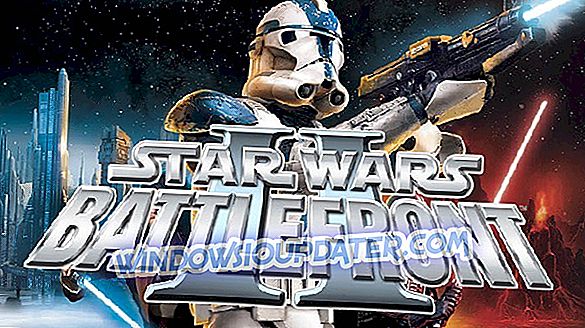Netflix เป็นหนึ่งในบริการสมัครสมาชิกที่ได้รับความนิยมสูงสุดสำหรับการดูรายการทีวีและภาพยนตร์ หากคุณเป็นสมาชิก Netflix คุณสามารถดาวน์โหลดแอพได้ฟรีบนพีซี Windows 10 ของคุณและรับชมรายการโทรทัศน์และภาพยนตร์หลายพันตอน หากคุณไม่ได้เป็นสมาชิกของ Netflix คุณสามารถทดสอบแอพได้ฟรีหนึ่งเดือน
แอป Netflix มีเสถียรภาพและเชื่อถือได้มาก อย่างไรก็ตามบางครั้งคุณอาจพบปัญหาทางเทคนิคต่าง ๆ โดยเฉพาะอย่างยิ่งเมื่อพยายามดาวน์โหลด
ข้อผิดพลาด Netflix 0x80240014
ผู้ใช้ Windows 10 หลายพันคนเพิ่งรายงานว่าพวกเขาไม่สามารถดาวน์โหลดและติดตั้งแอพ Netflix จาก Windows Store เนื่องจากข้อผิดพลาด 0x80240014
ฉันไม่สามารถติดตั้งแอพ Netflix ใน Windows Store มันดาวน์โหลดและเริ่มต้นกระบวนการติดตั้งข้อผิดพลาดออกมาพร้อมกับรหัสข้อผิดพลาด 0x80240014
ฉันได้ดาวน์โหลดและติดตั้ง Silverlight, เครื่องเล่นสื่อ GOM และภาพยนตร์ Livemall ตามการแก้ไขที่อาจเกิดขึ้นในเธรดอื่น ๆ แต่ไม่มีโชค
วิธีการแก้ไขข้อผิดพลาดการติดตั้ง Netflix 0x80240014
หากผู้ใช้ได้รับรหัสข้อผิดพลาดดังกล่าวหมายความว่า Windows ไม่สามารถระบุการติดตั้งได้ไม่ใช่ว่าไม่สามารถติดตั้งแอปได้ ข่าวดีก็คือคุณสามารถละเว้นข้อความแสดงข้อผิดพลาดนี้ได้
ในการตรวจสอบว่ามีการติดตั้งแอพ Netflix หรือไม่ให้เรียกใช้พรอมต์คำสั่งและพิมพ์ shell explorer: AppsFolder ค้นหาแอป Netflix ในรายการดับเบิลคลิกกรอกข้อมูลการเข้าสู่ระบบของคุณและควรใช้งานได้อีกครั้ง คุณสามารถคลิกขวาที่ไอคอนแอพในโฟลเดอร์แอพและสร้างทางลัด
หากคุณไม่พบ Netflix ใน AppsFolder ให้ทำตามขั้นตอนการแก้ไขปัญหาที่แสดงด้านล่าง
1. เรียกใช้เครื่องมือแก้ไขปัญหา Windows Store
หากคุณไม่สามารถติดตั้ง Netflix ได้ให้ลองใช้เครื่องมือแก้ปัญหาเฉพาะของ Microsoft สำหรับแอพ Windows คุณสามารถดาวน์โหลดเครื่องมือนี้ได้จากเว็บไซต์ของ Microsoft
2. เรียกใช้การสแกน SFC
ไฟล์ระบบที่เสียหายอาจบล็อกการติดตั้งแอพ เรียกใช้การสแกน SFC เพื่อตรวจหาและซ่อมแซมไฟล์ที่เสียหาย
- พิมพ์ cmd ในเมนูค้นหา> เลือก Command Prompt> run as administrator
- พิมพ์คำสั่ง sfc / scannow แล้วกด Enter
3. ติดตั้งอัพเดต Windows ล่าสุด
ไปที่การตั้งค่า> อัปเดตและความปลอดภัย> ตรวจสอบการอัปเดต> ติดตั้งการอัปเดตที่รอดำเนินการ
หากคุณพบวิธีแก้ไขปัญหาอื่นเพื่อแก้ไขข้อผิดพลาด 0x80240014 คุณสามารถแสดงขั้นตอนการแก้ไขปัญหาในส่วนความคิดเห็นด้านล่าง